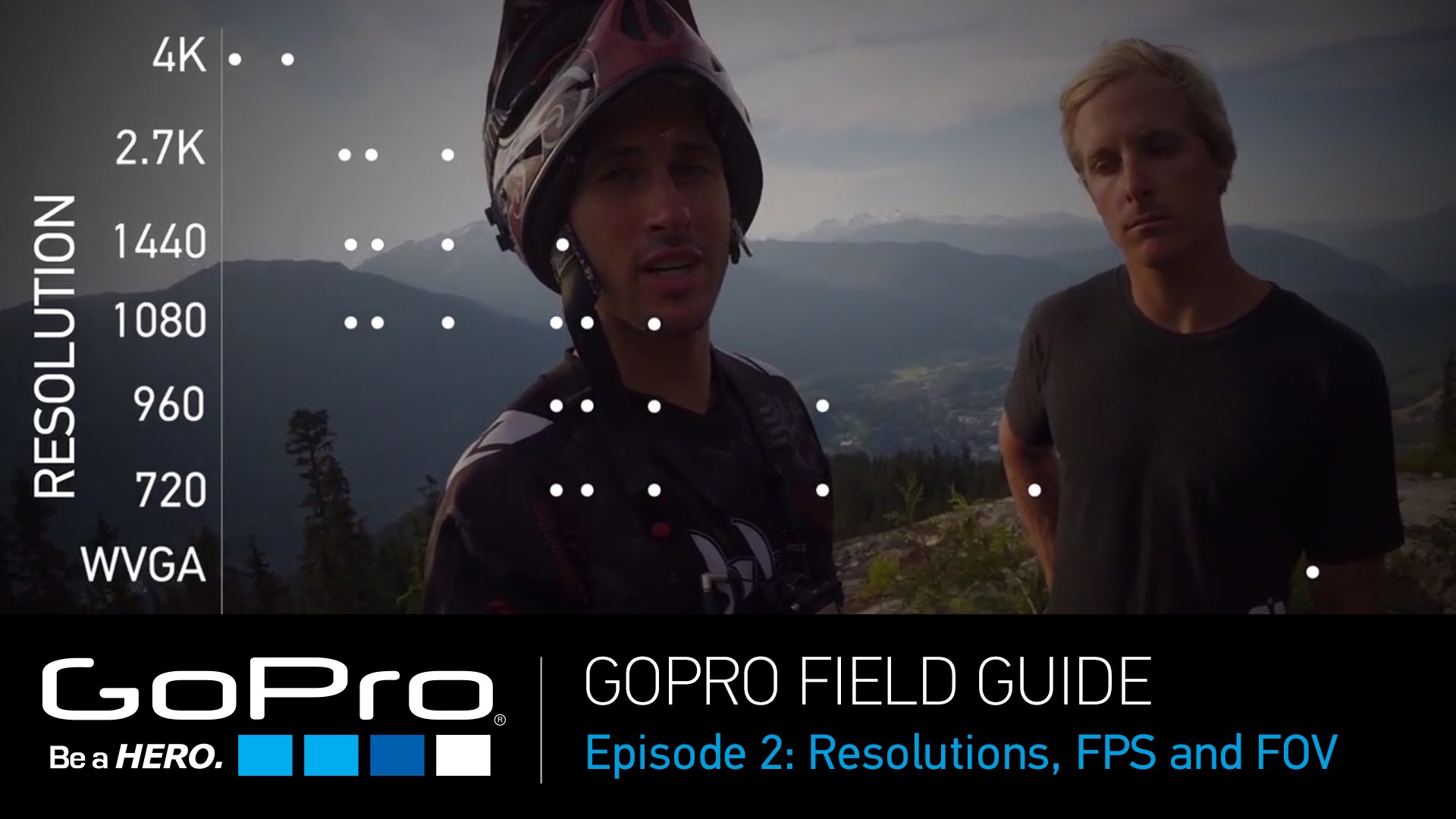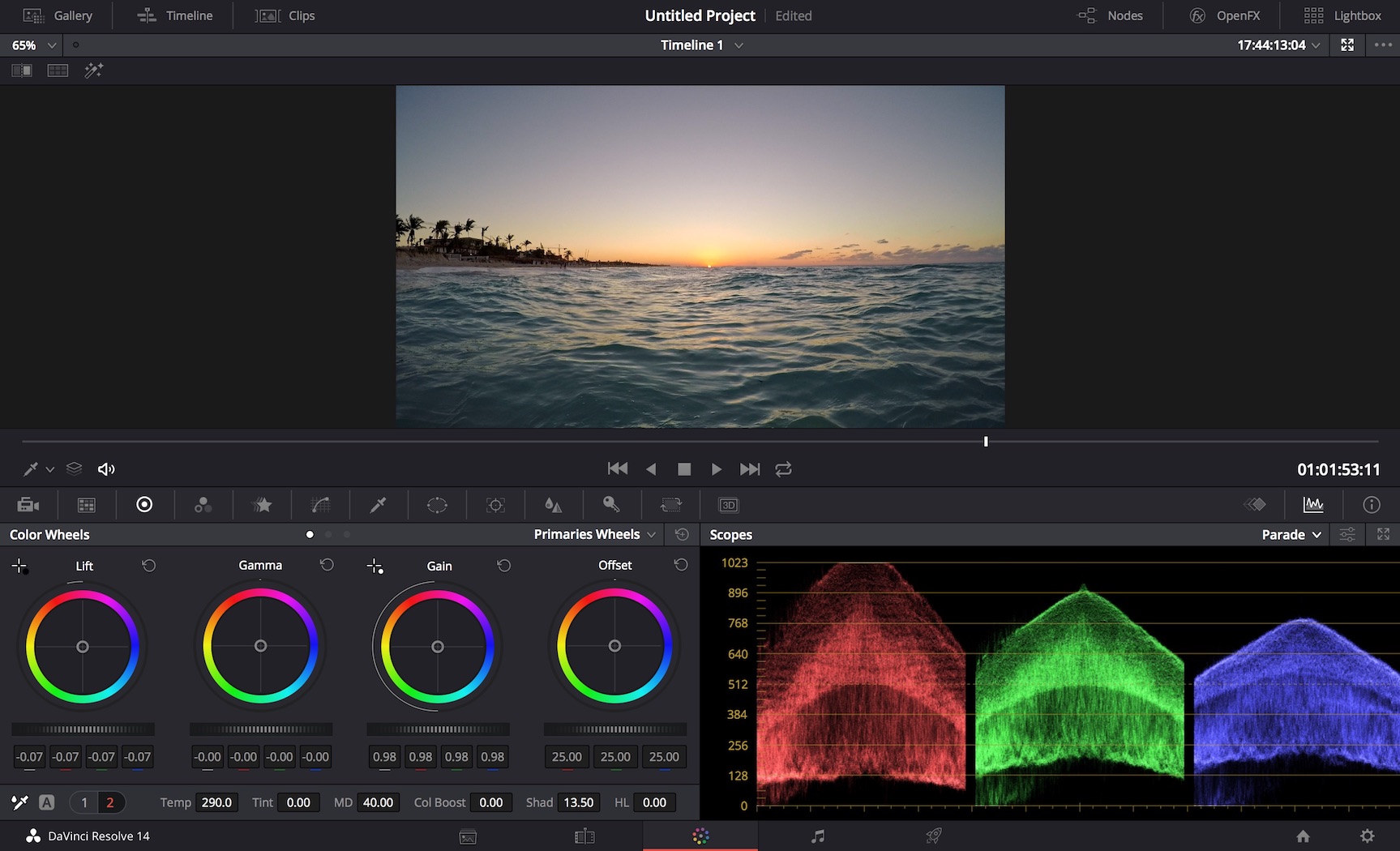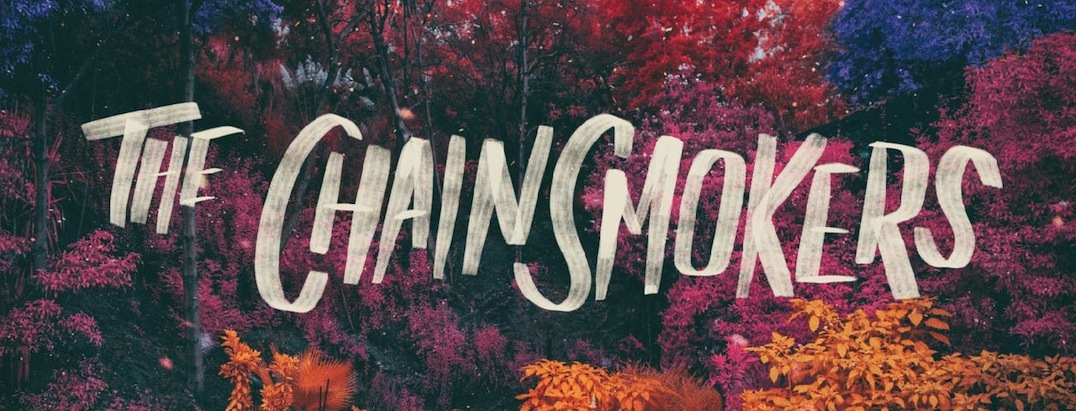GoProを買ったけど、思っていたようなこんな動画やあんな動画が撮れない!と感じている人は多いのではないか。
かくいう私も実際にGoProを使って動画や写真を撮ってきたが、そのたびに何度も首をかしげた。「なにかが違う」、「圧倒的な差がある」、「本当にあの動画は同じGoProで撮ったのか」と文句も言いたくなる(笑)。
GoProはとてもむずかしいカメラだ
私はGoProは一眼レフカメラよりも難易度が高いと感じている。理由は大きく3つある。
- 超広角レンズを使っているから、使い方を間違えると被写体が遠くに小さく見えてしまいインパクトがない写真になりがち。
- 時間をかけて色補正や編集をしないと平凡な絵になる。
- そもそもアスリートのような派手なアクションができない(笑)。
GoProはものすごい身体能力を持っているけど、普通のことは不得意なユニークなカメラなのだ。
だからこそ、特徴を最大限に利用して長所を生かした撮影をしないとスマホにも負けてしまう。
GoProの特徴を生かして撮影しよう
GoProの特徴を生かしたGoProにしか撮れない写真とは主に2種類あると思う。
- 超広角レンズを利用した写真
(自分と背景を広く入れたセルフィー、大自然の広さを強調した風景写真など。) - 防水、アクション、アウトドア、ドローンで撮影した写真
(普通のスマホやカメラでは撮れない状況での撮影を可能にする。)
この二つの特徴を意識して、実際にGoProで撮影し写真を作る際のいくつかのTipsをご紹介したい。そして私のような一般人でも最大限にGoProの強さを生かして納得のいく写真を作ることを目指したい。
サンプル写真をお見せしたい
話が長くなるので、いったんここで私が実際にGoProで撮った4枚の写真を参考にお見せしたい。
これらの写真はすべてGoProの特徴を生かしたGoProにしか撮れない写真になっていると思う。ここからはGoProの特徴を最大限に引き出す方法を手順を追って紹介する。
ステップ1. 本体とアクセサリーを購入しよう
私がこれからGoProを買うなら、2018年に発売されたGoPro HERO7 Blackと3Wayポールを買う。
初心者にアクセサリーはたくさん必要ない。このShortyだけあればセルフィー、固定してタイムラプス、手ブレを抑えた動画撮影が可能になる必須アイテムと言える。
マイクロSDカードもお忘れなく。私はSanDiskのExtremeシリーズを使っている。容量は32GBもあれば十分だ。
ステップ2.GoProの設定を変えてみよう
細かい設定はAUTOやデフォルトのままでいいが、ProtuneはONにする。なぜならProtuneをONにすると後から色補正をする際に実際の風景の色をうまく再現できるため、色補正する前提であればProtuneはONにしたい。
撮影モードは写真を撮る場合は下記の2つを使い分ける。
Time Lapseモードを使う
Intervalを”1 Photo/0.5 Sec”にすることで0.5秒に1枚写真を連続撮影できる。私はこれを多用して写真を撮っている。カメラを動かして連写することで色々なアングルやフレーミングで撮影できる。たくさん撮って家に帰ってからベストショットを選べば失敗や撮り逃しがない。また、このモードは一度シャッターボタンを押せばあとは自動で連写してくれるため、伸ばしたポールに取り付けてセルフィーなどを撮るときにもシャッターを何度も押さずに済むし、色々なアングルで素早く簡単に撮ることができる。
Single Shotモードを使う
普通のカメラと同じように都度シャッターボタンを押して撮影するモード。Time Lapseモードよりも高画質で綺麗な写真が撮れる。
ステップ3.とにかく外に出てどんどん撮ろう
とにかくたくさん撮ること
どの瞬間、フレーム、アングルがベストショットかをその場で考えることは不可能だ。だからとにかく色々とアングルを変えて何枚も連写する。家に帰ってからベストショットを選ぶつもりで撮る。上で紹介したTime Lapseの0.5秒に1枚連写する設定がおすすめ。
人物を入れること
風景だけを撮るとだだっ広い景色が広がるだけの写真になって物足りない。人物を入れることで景色の大きさが伝わりやすいし、写真に奥行きが出てGoProの超広角の魅力が高まる。
もちろんセルフィーでもいい。自分と背景に広がる素晴らしい景色をいっしょに写すことで忘れられない思い出の写真になる。
ステップ4.編集で最大限にGoProの力を引き出そう
ProTuneで撮った写真は編集をしないと色あせたような写真になってしまう。ProTuneは後で色補正することを前提とした設定だ。そのためにProtune OFFの写真よりも色情報が多く保存されている。
よく「ナチュラル」な写真を好み、過度な色補正や編集を嫌う人がいるが、ことGoProにおいてはそもそもが特殊なカメラであるのだから色補正もかなり手を入れないと本領発揮できない。むしろGoProで撮った写真は色補正をしてイメージに近づけることが必須だと私は考えている。
実際に私が色補正に使用しているアプリは無料のスマホアプリ二つだけ。
Snapseed
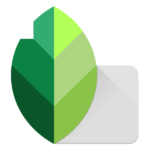
(AppStore | GooglePlay)
Protuneで撮影した場合はかなり色を補正しなければならない。TOOLSメニューのTune Imageから各種のパラメーターを使って色を再現し、トリミングや傾きを整えるのにも使用する。
VSCO
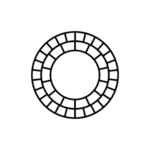
(AppStore | GooglePlay)
Snapseedで色を再現した後に最後の仕上げとしてこのVSCOを使うとおしゃれな色合いが出せる。
まとめ
要点をおさらいしよう。超広角レンズを利用して場面を広く撮影する。どんな場所でもとにかくたくさん撮影する。そして家に帰ってからベストショットを選んで色を再現すること。
このとびきりユニークなGoProの特徴をうまく生かし、ぜひ素晴らしい写真を撮って頂きたい。いい写真ができた人はぜひ私にも見せてほしい。
Ogawa Dan (@ogawadancom) • Instagram写真と動画
関連記事